lrc文件怎么打开 解决lrc文件用什么打开
更新日期:2023-10-13 16:00:58
来源:投稿
lrc文件格式怎么打开呢?说到这相信大家都知道lrc文件是歌词文件格式了吧,那要如何打开lrc文件呢?一般使用记事本或者一些播放器都可以将其打开,今天小编就将打开lrc文件的方法来告诉大家。
我们在使用电脑的过程中,经常都会遇到各种各样的文件类型,比如“TXT文件、pdf文件、DOC文件等等数不胜数的类型。但是文件类型绝不止我们所知道的这些,还有很多类型的文件我们并不清楚。比如lrc文件是什么格式文件呢?要用什么打开呢?今天小编就给大家科普一下这方面的知识。
方法一,记事本:
1,鼠标右键lrc文件,如果菜单栏中有“记事本”选项的话就选择这个,如果没有就在打开方式中选择记事本打开。如图下所示;
2,此时我们就可以看到里面的歌词了,还没看到歌词前的显示时间,还有这些[ar:歌手名]、[ti:歌曲名]、[al:专辑名]、[by:编辑者(指lrc歌词的制作人)]、[offset:时间补偿值]的属性。
方法二,
1,这里我用百度音乐播放春天里,这时我不想用百度音乐给我匹配的歌词,觉得不好,那么我可以上传要融入的lrc歌词文件。插入方法是,在百度音乐歌词界面,右键选择“关联歌词”选项。
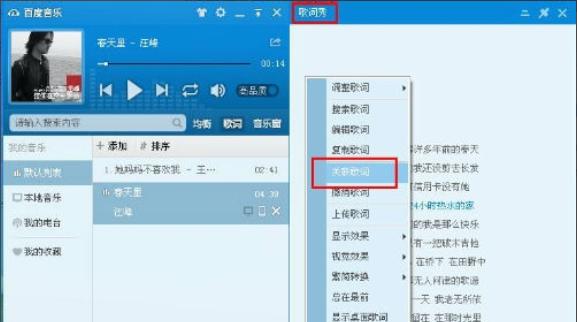
lrc文件怎么打开电脑图解3
2,在打开窗口中选择你要匹配的歌词lrc文件打开,就可以看到你选择的歌词文件显示在百度音乐的歌词秀里了。
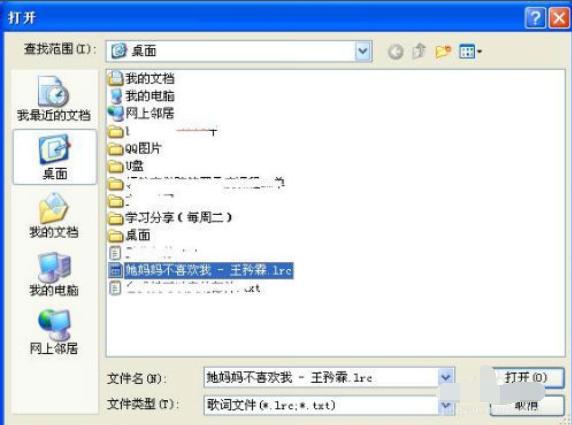
如何打开lrc文件电脑图解4
3,如果你想要进行编辑歌词的话,那只需按记事本打开lrc文件后里面那样子便捷保存即可,当然也可以在百度音乐中直接编辑歌词。
好了~以上陈述就是关于怎么打开lrc文件的操作方法啦~
- monterey12.1正式版无法检测更新详情0次
- zui13更新计划详细介绍0次
- 优麒麟u盘安装详细教程0次
- 优麒麟和银河麒麟区别详细介绍0次
- monterey屏幕镜像使用教程0次
- monterey关闭sip教程0次
- 优麒麟操作系统详细评测0次
- monterey支持多设备互动吗详情0次
- 优麒麟中文设置教程0次
- monterey和bigsur区别详细介绍0次
周
月












